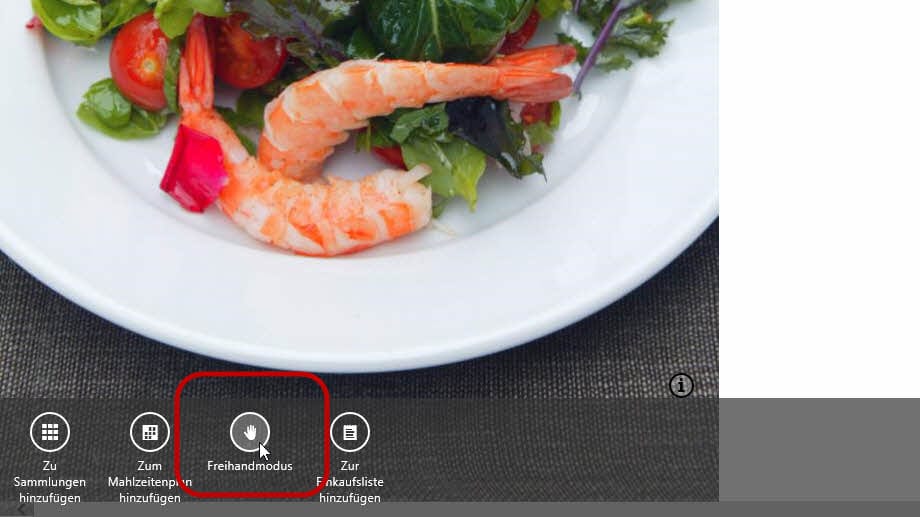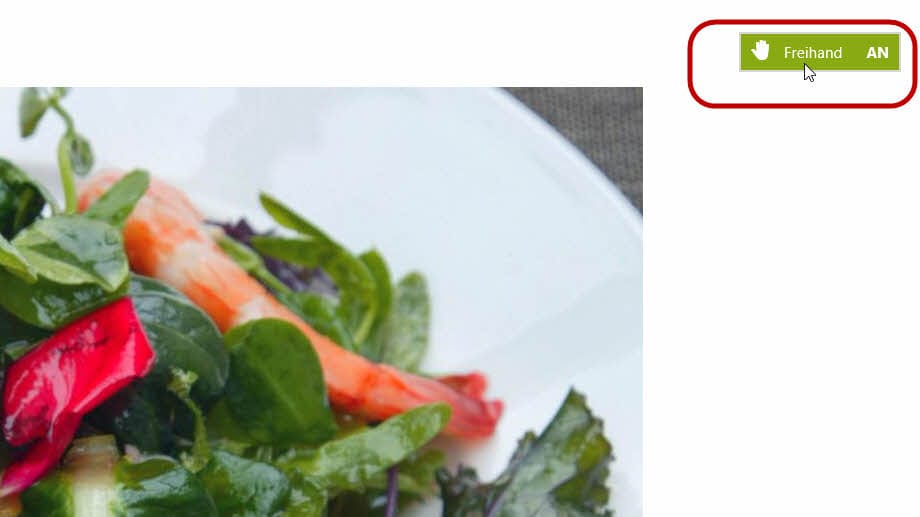Für diesen Beitrag haben wir alle relevanten Fakten sorgfältig recherchiert. Eine Beeinflussung durch Dritte findet nicht statt.
Zum journalistischen Leitbild von t-online.Geheimakte Microsoft Versteckte Funktionen in Windows 8.1 nutzen
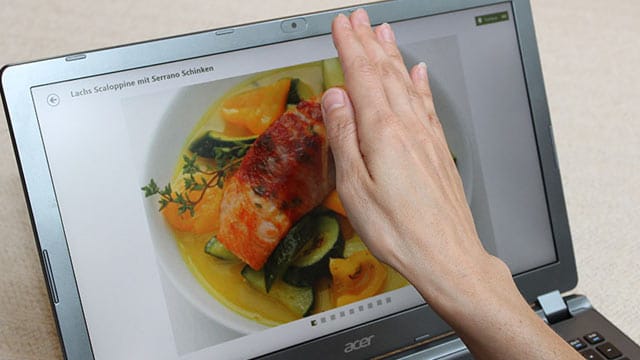

Startseite, Taskleiste, Apps – die Standardfunktionen von Windows 8.1 kennt jeder. Neben den allseits bekannten Features gibt es jede Menge verborgene Funktionen. Oder wussten Sie zum Beispiel, dass man Windows auch freihändig bedienen kann oder sich Apps ohne viel Klickerei neu starten lassen? Wir zeigen die besten versteckten Funktionen, die jeder Windows-Nutzer kennen sollte.
Los geht's mit dem Freihandmodus. Den gibt es zwar nur für die Rezepte-App, doch genau dort macht er auch Sinn. Denn beim Kochen sind die Hände irgendwann so verklebt, dass man ungerne Maus, Tastatur oder Touchscreen anfassen möchte. Muss man auch nicht, da man nur die Hand vor der Kamera bewegen muss, um vor- oder zurückzublättern.
Auch andere Apps bieten versteckte Funktionen. Zum Beispiel OneDrive. Damit kann man nicht nur die Cloud, sondern auch die lokalen Dateien des Rechners durchforsten. Und zwar in der schicken Kacheloptik mit großen Icons und Buttons – eine willkommene Alternative zum angestaubten Explorer. Weitere App-Geheimnisse finden Sie in der Foto-Show, etwa wie Sie Apps ohne viel Klickerei komplett neu starten oder bei Platzmangel auf der Platte schnell die Apps finden, die am meisten Speicherplatz schlucken.
Kaum bekannte Windows 8.1-Features
Normalerweise muss man sich entscheiden: entweder Desktop oder Kacheloberfläche. Es geht auch beides parallel. Wer den Desktop mit gedrückter Maustaste nach unten und dann an den rechten Rand zieht, kann daneben eine Kachel-App platzieren und beide Welten nebeneinander anordnen.
Ebenfalls kaum bekannt ist die Bilderrahmen-Funktion des Sperrbildschirms. Sobald in den PC-Einstellungen die Diashow-Option aktiviert und der Bilderordner ausgesucht ist, wird der Sperrbildschirm durch eine bunte Diashow belebt.
Apropos Bilder: Bildschirmfotos lassen sich mit einem Trick direkt als Datei speichern. Statt den Bildschirm mit der [Druck]-Taste nur in die Zwischenablage zu legen, speichert Windows die Bildschirmfotos mit der Tastenkombination [Windows-Taste]+[Druck] direkt als Datei. Die fertigen Screenshots landen im Ordner "Bilder | Screenshots". Oder möchten Sie Screenshots direkt per E-Mail verschicken. Das geht blitzschnell mit der verborgenen Teilen-Funktion für Bildschirmfotos.
Verborgene Desktop-Funktionen
Mit der Kachel-Oberfläche hat sich Microsoft keine Freunde gemacht. Viele lassen die Kachel-Startseite links liegen und arbeiten mit dem klassischen Desktop. Nur gut, dass man sich mit der richtigen Konfiguration auch den Zusatzklick aufs Desktop-Icon sparen und direkt in den Desktop booten kann. Wer die Kacheln sowieso nicht nutzt, kann aus der Modern-UI-Oberfläche auch gleich ein Startmenü für Apps machen. Beim Druck auf die [Windows-Taste] erscheint dann ein Luxus-Startmenü inklusive nützlicher Sortierfunktion.
Erhalten Sie Antworten aus Tausenden t-online-Artikeln.
Antworten können Fehler enthalten und sind nicht redaktionell geprüft. Bitte keine personenbezogenen Daten eingeben. Mehr Informationen. Bei Nutzung akzeptieren Sie unsere Datenschutzhinweise sowie unsere t-online-Assistent Nutzungsbedingungen.
Und damit der Wechsel zwischen "altem" Desktop und moderner Oberfläche nicht so radikal ist, können Sie mit einem Trick in beiden Oberflächen den gleichen Bildschirmhintergrund verwenden. Das ständige Hin und Her zwischen Desktop und Modern UI ist dann wesentlich harmonischer.